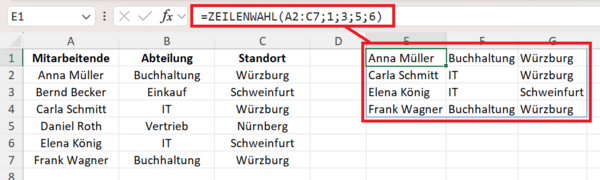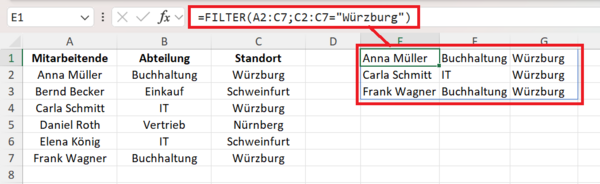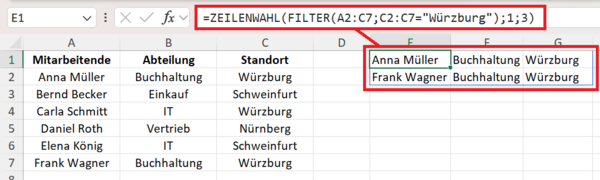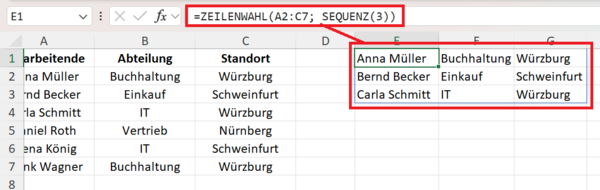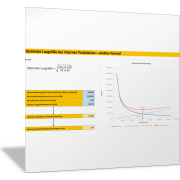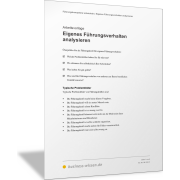Excel-TippSo wählen Sie mit ZEILENWAHL() einzelne Zeilen aus
Mit der Funktion ZEILENWAHL() können Sie gezielt bestimmte Zeilen aus einer bestehenden Tabelle auswählen – ohne komplizierte Hilfsspalten oder Filtereinstellungen. Gerade in der betrieblichen Praxis eröffnet diese Funktion völlig neue Möglichkeiten für dynamische Auswertungen.
In diesem Artikel erläutern wir, wie ZEILENWAHL() funktioniert und stelle Ihnen ein vollständiges Beispiel aus dem Bereich Mitarbeiterverwaltung vor.
Was macht ZEILENWAHL()?
Die Funktion ZEILENWAHL() erstellt aus einem Zellbereich oder einer Tabelle eine neue Zusammenstellung – und zwar basierend auf den Zeilennummern, die Sie angeben. Dabei bleiben die Spalten und die Struktur der Tabelle erhalten.
Die Funktion ZEILENWAHL() hat die folgende Syntax:
=ZEILENWAHL(Bereich; Zeile1; [Zeile2]; …)
- Bereich: Der Bereich oder die Tabelle, aus denen Zeilen ausgewählt werden sollen
- Zeile1, Zeile2, …: Die Nummern der gewünschten Zeilen; beginnend bei 1 für die erste Zeile mit den Daten
Wichtig: Die Zählung in ZEILENWAHL() startet immer relativ zum angegebenen Bereich. Das heißt: Im folgenden Beispiel ist A2 die erste Zeile – nicht A1, in der sich der Spaltentitel befindet.
Beispiel aus der Praxis: Auswahl einzelner Personen aus der Mitarbeiterliste
Sie haben eine Liste aller Mitarbeitenden Ihres Unternehmens und möchten gezielt nur diejenigen aus den Abteilungen IT und Buchhaltung herausfiltern – etwa für eine gezielte Schulungseinladung.
Die Beispieltabelle (Blatt „Mitarbeitende“) sieht so aus:
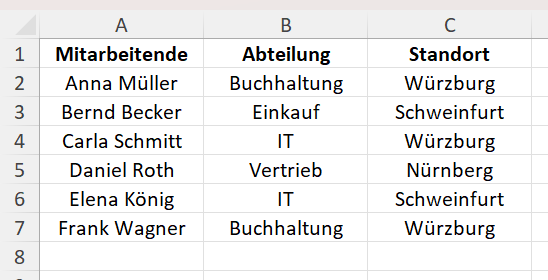
Anwendung der ZEILENWAHL()-Funktion
Sie wissen: Die Mitarbeitenden aus IT und Buchhaltung befinden sich in den Zeilen 1, 3, 5 und 6 (bezogen auf die Daten – nicht auf die gesamte Tabelle inklusive Kopfzeile).
Die passende Formel zum Herausfiltern dieser Zeilen lautet daher wie folgt:
=ZEILENWAHL(Mitarbeitende!A2:C7;1;3;5;6)
Excel zeigt eine neue Liste nur mit den ausgewählten Personen – ohne Filtern oder Kopieren!
Vorteile von ZEILENWAHL()
Sie erkennen schnell die Vorteile der Funktion:
- Gezielte Selektionen: Ideal für individuelle Berichte oder Einladungslisten.
- Dynamische Auswertungen: In Kombination mit anderen Funktionen wie FILTER() können Sie Dashboards erstellen.
- Lesbarkeit: Ihre Formeln bleiben kurz und verständlich.
Erweitertes Beispiel: ZEILENWAHL() kombiniert mit FILTER()
Noch leistungsfähiger wird ZEILENWAHL(), wenn sie mit der Funktion FILTER() kombiniert wird.
Beispiel: Sie möchten zunächst alle Mitarbeitenden am Standort Würzburg herausfiltern – und anschließend nur bestimmte Personen daraus weiterverarbeiten.
Schritt 1: Auswahl mit FILTER()
Mit der Funktion FILTER() können Sie aus der gesamten Mitarbeiterliste gezielt die Mitarbeitenden aus Würzburg extrahieren. Die Funktion lautet:
=FILTER(A2:C7; C2:C7="Würzburg")
Schritt 2: Weitere Auswahl mit ZEILENWAHL()
Nun möchten Sie aus dieser neuen, gefilterten Liste nur die erste und dritte Zeile auswählen; im Beispiel sind das Anna Müller und Frank Wagner.
Dafür kombinieren Sie ZEILENWAHL() mit FILTER():
=ZEILENWAHL(FILTER(A2:C7; C2:C7="Würzburg"); 1; 3)
Die Funktion FILTER() reduziert die Tabelle auf Einträge, die einem bestimmten Kriterium entsprechen. Die Funktion ZEILENWAHL() erlaubt danach eine gezielte Auswahl einzelner Einträge; zum Beispiel die erste und dritte gefundene Person.
Das Ganze erfolgt dynamisch: Wenn sich die Ausgangsdaten ändern, aktualisieren sich auch die Filter- und Auswahlergebnisse automatisch.
Diese Technik eignet sich besonders gut für Berichte, in denen zum Beispiel nur die besten Kunden, die wichtigsten Projekte oder ausgewählte Standorte präsentiert werden sollen.
Zusätzliches Beispiel: Dynamische Auswahl mit SEQUENZ() und ZEILENWAHL()
Nun möchten Sie nicht manuell bestimmte Zeilen angeben, sondern eine dynamische Anzahl an Zeilen auswählen – zum Beispiel immer die ersten drei Mitarbeitenden aus einer Liste.
Hier kommt die Funktion SEQUENZ() ins Spiel. Mit SEQUENZ() können Sie eine fortlaufende Zahlenreihe erstellen, die Sie dann in ZEILENWAHL() übergeben.
=ZEILENWAHL(A2:C7; SEQUENZ(3))
Was passiert hier?
- A2:C7: Der gesamte Datenbereich
- SEQUENZ(3): Erzeugt die Zeilennummern 1, 2 und 3
- ZEILENWAHL(): Wählt die ersten drei Zeilen entsprechend der erzeugten Sequenz aus